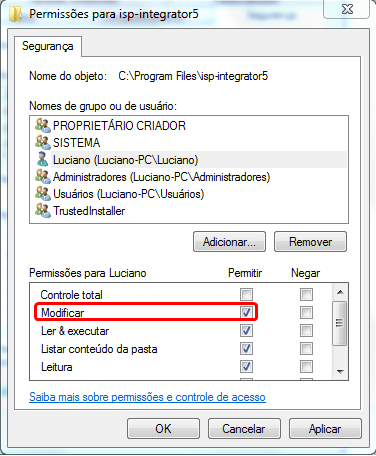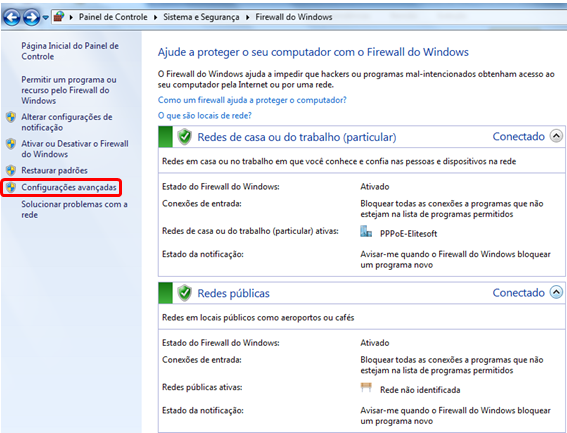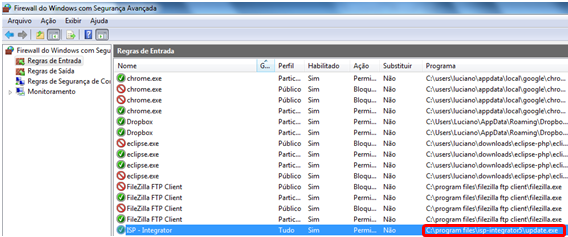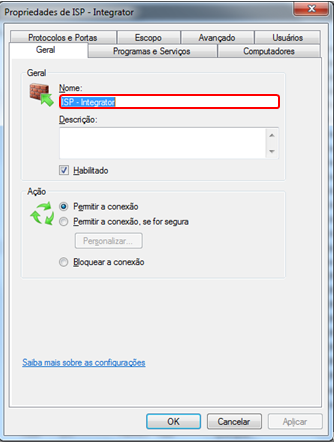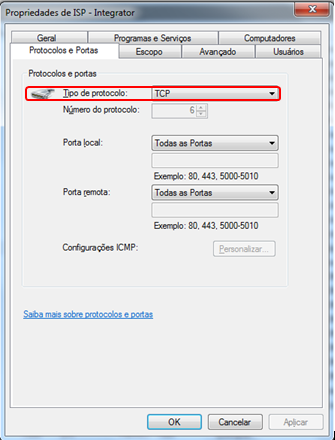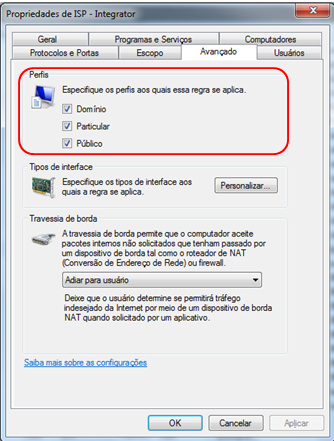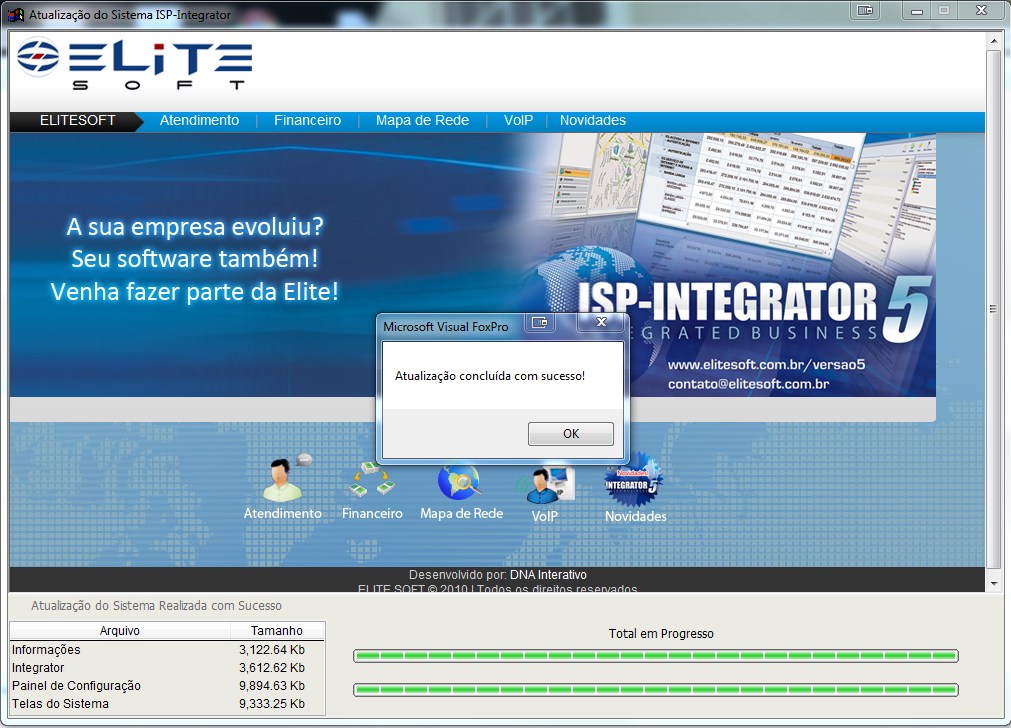Mudanças entre as edições de "Update"
| (8 revisões intermediárias por 2 usuários não estão sendo mostradas) | |||
| Linha 1: | Linha 1: | ||
| − | + | {| style="margin-top:5px; width:34%; margin-bottom:2px; margin-left:auto; margin-right:auto" | |
| − | + | |class="fundologo" style="background-repeat:no-repeat; background-position:-40px -15px; width:100%; border:1px solid #D2D2D2; vertical-align:top; -moz-border-radius: 10px; -webkit-border-radius: 10px; border-radius:10px;box-shadow:0 1px 3px rgba(0, 0, 0, 0.35)" | | |
| + | [[Arquivo:splash5.jpg|center|link=http://wiki.elitesoft.com.br/index.php/M%C3%B3dulo_Desktop_Vers%C3%A3o_5]] | ||
| + | |} | ||
[[Modulo_Desktop|« Voltar]] | [[Página_principal|« Principal]] | [[Modulo_Desktop|« Voltar]] | [[Página_principal|« Principal]] | ||
| Linha 6: | Linha 8: | ||
== Update == | == Update == | ||
| − | + | {| style="border-collapse: collapse; border-width: 1px; border-style: solid; border-color: #99CCFF" align="center" | |
| − | + | |- style="background-color:#FFFFFF" | |
| + | | [[arquivo:BarraAzul.png|8px]] | ||
| + | | [[arquivo:informacoes.jpg|80px]] | ||
| + | | '' Existem alguns requisitos para que seja possível fazer o update, lembrando que isto depende das configurações da máquina. Há máquinas que não possuem problemas em fazer o update, porém outras devido as configurações podem apresentar problemas''. | ||
| + | |} | ||
1) Na pasta onde está instalado o ISP-Integrator, em C:\Arquivos de Programas>isp-Integrator5, nas propriedades desta pasta, | 1) Na pasta onde está instalado o ISP-Integrator, em C:\Arquivos de Programas>isp-Integrator5, nas propriedades desta pasta, | ||
| Linha 18: | Linha 24: | ||
[[Arquivo:fireconfavan.png]] | [[Arquivo:fireconfavan.png]] | ||
| − | 2.1) Na tela de Configurações Avançadas, clique na opção '''Regras de Entrada''', em seguida verifique a opção que tenha a seguinte descrição na aba Programa: C:\Program Files\isp-integrator5\update.exe e dê dois cliques para abrir. | + | 2.1) Na tela de "'''Configurações Avançadas'''", clique na opção '''Regras de Entrada''', em seguida verifique a opção que tenha a seguinte descrição na aba Programa: C:\Program Files\isp-integrator5\update.exe e dê dois cliques para abrir. |
[[Arquivo:fireregrentr.png]] | [[Arquivo:fireregrentr.png]] | ||
| Linha 26: | Linha 32: | ||
[[Arquivo:firenome.png]] | [[Arquivo:firenome.png]] | ||
| − | 2.1.1.1) Na aba Protocolo e Portas, na opção Tipo de Protocolo deve estar como '''TCP'''. | + | 2.1.1.1) Na aba "'''Protocolo'''" e "'''Portas'''", na opção "Tipo de Protocolo" deve estar como '''TCP'''. |
[[Arquivo:fireproteport.png]] | [[Arquivo:fireproteport.png]] | ||
| − | 2.1.1.2) Na aba Avançado, na opção Perfis, deixa marcado todas as opções. | + | 2.1.1.2) Na aba "'''Avançado'''", na opção Perfis, deixa marcado todas as opções. |
[[Arquivo:fireperfis.png]] | [[Arquivo:fireperfis.png]] | ||
| − | 3) Clique em Aplicar e Ok, e tente | + | 3) Clique em Aplicar e Ok, e tente executar o update.exe. |
| + | |||
| + | 3.1) Para executar o update.exe basta ir em C:\Arquivos de Programas\isp-integrator. | ||
| + | |||
| + | '''Obs.:''' Caso o integrator não tenha sido instalado como administrador, pode ser necessário executar o update como administrador. | ||
| + | |||
| + | [[Arquivo:fireupdate.png]] | ||
| − | |||
[[#Update|Topo]] | [[#Update|Topo]] | ||
Edição atual tal como às 13h43min de 6 de fevereiro de 2013
Update
1) Na pasta onde está instalado o ISP-Integrator, em C:\Arquivos de Programas>isp-Integrator5, nas propriedades desta pasta, na aba Segurança,o usuário deverá estar com permissão para modificá-la.
2) Firewall do Windows, em Painel de Controle\Sistema e Segurança\Firewall do Windows\Configurações Avançadas.
2.1) Na tela de "Configurações Avançadas", clique na opção Regras de Entrada, em seguida verifique a opção que tenha a seguinte descrição na aba Programa: C:\Program Files\isp-integrator5\update.exe e dê dois cliques para abrir.
2.1.1) Na tela de Propriedades de ISP – Integrator”, na aba Geral, coloque o nome do programa na opção Nome.
2.1.1.1) Na aba "Protocolo" e "Portas", na opção "Tipo de Protocolo" deve estar como TCP.
2.1.1.2) Na aba "Avançado", na opção Perfis, deixa marcado todas as opções.
3) Clique em Aplicar e Ok, e tente executar o update.exe.
3.1) Para executar o update.exe basta ir em C:\Arquivos de Programas\isp-integrator.
Obs.: Caso o integrator não tenha sido instalado como administrador, pode ser necessário executar o update como administrador.